HOME > iPhone > iPhoneの使い方 >
本ページ内には広告が含まれます
ここではiPhoneで「Live Photos」のサウンド(音)を消す方法を紹介しています。
![]() iPhoneで撮影できる「Live Photos(ライブフォト)」では、写真撮影する前後の動きを動画としてサウンドも一緒に保存することができます。iOS11以降では、Live Photosのサウンドをオフにすることで再生時に音を消すことができます。
iPhoneで撮影できる「Live Photos(ライブフォト)」では、写真撮影する前後の動きを動画としてサウンドも一緒に保存することができます。iOS11以降では、Live Photosのサウンドをオフにすることで再生時に音を消すことができます。
* Live PhotosはiPhone 6s/6s Plus以降のiPhoneで撮影できます。
目次:
![]() iPhoneで「Live Photos」のサウンドをオフにする
iPhoneで「Live Photos」のサウンドをオフにする
![]() iPhoneで「Live Photos」のサウンドをオンにする
iPhoneで「Live Photos」のサウンドをオンにする
iPhoneの「写真」アプリで「Live Photos」のサウンドをオフにします。
1. iPhoneの「写真」アプリで「Live Photos」の編集画面を表示する
iPhoneで「写真」アプリを起動します。サウンドをオフにしたい「Live Photos」の「編集」をタップして、編集画面を表示します。
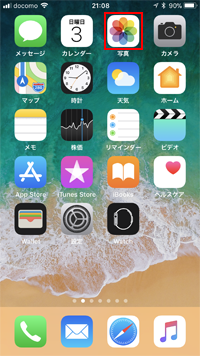


2. iPhoneで「Live Photos」のサウンドをオフにする
「Live Photos」の編集画面で「サウンド」アイコンをタップしてオフにします。「チェックマーク」をタップして保存することで、音を消して「Live Photos」を再生できます。



iPhoneの「写真」アプリで、サウンドをオフにした「Live Photos」の「編集」をタップします。「Live Photos」の編集画面から「サウンド」をオンにして「チェックマーク」をタップすることで、「Live Photos」で音が再生されるようになります。
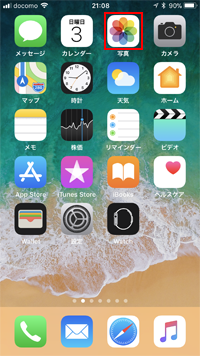


【Amazon】人気のiPhoneランキング
更新日時:2025/12/25 0:00
【最大67%ポイント還元セール実施中】人気Kindleマンガ
更新日時:2025/12/25 0:00